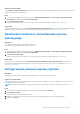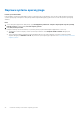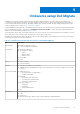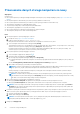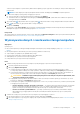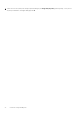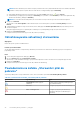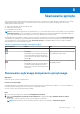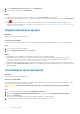Users Guide
Table Of Contents
- SupportAssist dla komputerów domowych w wersji 3.10.2 Podręcznik użytkownika
- Spis treści
- Wprowadzenie
- Rozpoczynanie pracy z narzędziem SupportAssist dla komputerów domowych
- Minimalne wymagania
- Instalacja narzędzia Dell SupportAssist dla komputerów domowych
- Interfejs użytkownika narzędzia SupportAssist
- Zmiana ustawień językowych
- Tworzenie profilu SupportAssist
- Aktualizacja danych kontaktowych i do wysyłki
- Korzystanie z innego profilu SupportAssist
- Konfiguracja ustawień internetowych
- Zaplanowane skanowanie i optymalizacje
- Ręczne aktualizowanie narzędzia SupportAssist
- Powiadomienia
- Odinstalowanie narzędzia SupportAssist
- Omówienie funkcji resetowania i naprawy systemu
- Omówienie usługi Dell Migrate
- Sterowniki i pliki do pobrania — przegląd
- Skanowanie sprzętu
- Optymalizacja komputera
- Omówienie usługi asystenta wirtualnego
- Tworzenie zgłoszenia serwisowego
- Rozwiązywanie problemów — przegląd
- Omówienie strony Historia
- Uzyskiwanie pomocy technicznej
- Czekamy na uwagi i opinie
- Często zadawane pytania
- Usługa SupportAssist dla komputerów domowych — materiały
- Skontaktuj się z firmą Dell
Naprawa systemu operacyjnego
Informacje na temat zadania
Funkcja naprawy systemu umożliwia diagnozowanie i rozwiązywanie typowych problemów, które mogą wystąpić przed uruchomieniem
systemu operacyjnego na komputerze. Narzędzie sprawdza i naprawia tabelę partycji, pliki rozruchowe oraz stan systemu operacyjnego
Windows.
Kroki
1. Otwórz narzędzie SupportAssist i kliknij kolejno opcje Rozwiązywanie problemów > Przywróć mój komputer za pomocą funkcji
naprawy systemu, a następnie kliknij Uruchom naprawę systemu.
2. Kliknij Tak, uruchom ponownie.
Komputer zostanie ponownie uruchomiony i wyświetli się interfejs użytkownika narzędzia SupportAssist OS Recovery.
● Jeśli problem zostanie rozwiązany, zostanie wyświetlony komunikat o stanie Wszystko działa normalnie. Kliknij przycisk
GOTOWE.
● Jeśli rozwiązanie problemu nie będzie możliwe lub naprawa zakończy się niepowodzeniem, wyświetlony zostanie komunikat
o błędzie. Kliknij przycisk RESETUJ OPCJE, aby zresetować system operacyjny komputera. Patrz Omówienie funkcji resetowania
i naprawy systemu.
22 Omówienie funkcji resetowania i naprawy systemu